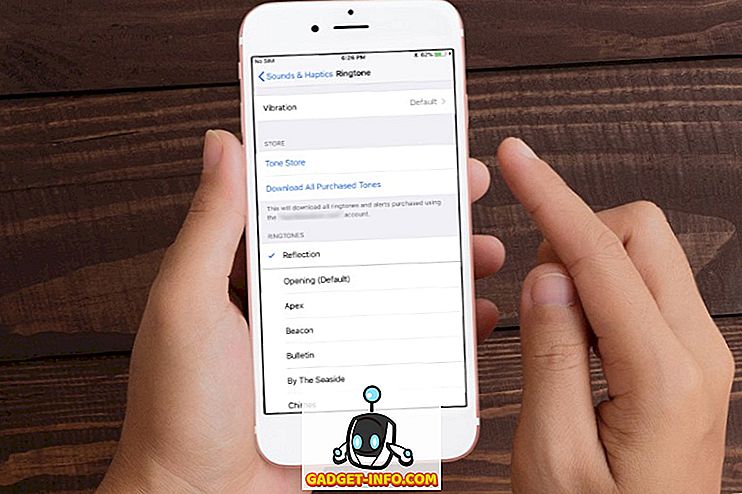천천히 그리고 확실히, 전보는 세계에서 가장 유명한 메시징 서비스 중 하나가되었습니다. 텔레 그램은이 성공을 WhatsApp와 같은 경쟁 업체에 제공하는 추가 보안뿐만 아니라 서비스가 계속 추가하는 수많은 새로운 기능에 빚지고 있습니다. 그러나 정기적으로 새 기능을 도입한다는 것은 일부 기능이 숨겨져 있고 일반 사용자는 그 기능에 대해 알지 못한다는 것을 의미합니다. 우리는 그 문제를 해결하기를 원합니다. 그래서 우리는 모든 사용자가 알아야 할 15 가지 최고의 텔레 그램 트릭을 제공합니다.
15 최고의 전보 메신저 트릭
1. 개별 연락처의 알림 끄기
우리는 너무 많은 전달 메시지를 보내 우리를 괴롭히는 한 사람을 가지고 있습니다. 글쎄, 텔레 그램은 그런 접촉을 침묵시키는 것이 정말 쉽습니다. 채팅을 열고 연락처의 프로필 사진을 살짝 누르십시오 .

이제 알림을 탭하고 사용자 정의 기간 또는 영원히 연락처를 음소거합니다 . 나는 대개 그것을 영원히 간직한다.

2. 전화 번호 변경
Telegram을 좋아하는 점 중 하나는 이전의 모든 채팅 내용을 잃지 않고 내 계정에 연결된 전화 번호 를 쉽게 변경할 수 있다는 것 입니다. 텔레 그램 번호를 바꾸려면 꽤 쉽게 할 수 있습니다. 먼저 설정을 탭한 다음 휴대 전화 번호를 탭합니다.

여기서 텔레 그램은 번호를 변경할 때 일어나는 일에 대한 정보를 제공합니다. 기본적으로 모든 메시지는 새 번호로 이동되며 차단 된 연락처를 제외하고 모든 기존 텔레 그램 연락처에 새 번호가 자동으로 추가됩니다 . 새로운 방법으로 모든 사람과 쉽게 다시 공유 할 수 있습니다. 번호를 변경하려면 "번호 변경"을 누르고 새 번호를 입력 한 다음 화면의 절차를 따르십시오.

3. 복수 전보 계정 사용
또한 최신 업데이트를 통해 사용자는 여러 계정을 가질 수 있습니다. 이것은 자신의 일과 개인 계좌를 분리하고 싶은 나 같은 사람들에게 아주 좋습니다. 새 계정을 추가하려면 이름 옆의 화살표를 누르고 계정 추가를 누릅니다 .

완료 한 후에는 새 번호를 입력 한 다음 화면의 프로세스를 수행하기 만하면됩니다. 계정을 만들었 으면 아래쪽 화살표를 클릭하고 선택할 계정을 선택하여 계정간에 전환 할 수 있습니다 .
4. 주문 주제 전보
텔레 그램 (Telegram)을 통해 사용자가 자신 만의 테마를 만들고 설치할 수 있다는 사실은 서비스를 기쁜 마음으로 사용하게 만듭니다. 기본적으로 텔레 그램 앱을 원하는대로 보이도록 사용자 정의 할 수 있습니다. 나만의 테마를 만들려면 설정 -> 테마 로 이동하여 "새 테마 만들기"를 누릅니다. 여기에 테마 의 사용자 정의 이름을 추가 한 다음 확인을 누릅니다.

테마를 추가 하면 상단에 새로운 페인트 버튼이 나타납니다 . 탭하면 편집 할 수있는 여러 요소의 이름이 표시됩니다.

요소의 색을 편집하려면 해당 색을 누르고 원하는 색을 선택하십시오 . 편집이 끝나면 테마 저장을 탭하면 사용자 정의 테마가 저장되고 적용됩니다.

자신 만의 테마를 커스터마이징하는 번거 로움을 겪고 싶지 않고 여전히 전보를 테마로하고 싶다면 그렇게 할 수 있습니다. 검색 아이콘을 탭하여 테마라는 단어를 검색하십시오 . 결과에서 Android 테마 채널을 탭합니다. 채널에는 사람들이 만들고 공유하는 모든 테마 목록이 있습니다. 좋아하는 것을 찾으려면 스크롤하십시오. 원하는 테마를 찾으면 다운로드 아이콘을 탭합니다. 다운로드가 끝나면 다시 탭한 다음 적용 버튼을 탭합니다.

이제는 자신 만의 새로운 주제의 전보를 가지고 있습니다. Android 테마 채널에는 너무 많은 테마가있어 매일 바꿀 수 있으며 몇 년 후에는 그 테마가 없어지지 않으므로 즐기십시오!

5. 자동 야간 모드 활성화
야간에만 어두운 테마를 사용하여 앱이 장님이 아니 어서 자동 야간 모드를 사용하면 많은 번거 로움을 덜 수 있습니다. 자동 야간 모드를 켜면 앱이 예정된 시간에 자동으로 어두운 모드로 전환됩니다. 자동 야간 모드를 사용하려면 설정 -> 테마로 이동하여 자동 야간 모드를 누릅니다 . 여기서 자동 및 예약 중에서 선택할 수 있습니다.

예약 옵션을 선택하면 자동 야간 모드가 미리 정의 된 시간에 시작되어 변경할 수 있습니다. 자동 모드를 선택하면 주변 조명에 따라 자동 야간 모드가 시작됩니다 . 슬라이더를 움직여 야간 모드를 시작하려는 주변 조명의 백분율을 선택하십시오. 개인적으로 나는 스케줄링 옵션을 선호하지만 원하는 옵션을 사용할 수 있습니다.

6. 채팅 배경 사용자 정의
텔레 그램을 사용하면 채팅 배경 이미지를 사용자 정의 할 수도 있습니다. 그렇게하려면 설정 을 열고 "채팅 배경"을 누릅니다 . 여기에서 원하는 배경을 선택하고 오른쪽 상단의 확인 표시 버튼을 탭하여 적용하십시오.

선택할 수있는 배경이 많으므로 몇 번 시도해보십시오. 멋지게 보이지 않을뿐만 아니라 대화를 통해 쉽게 읽을 수있게 해줍니다.

7. 채팅 잠금
Telegram이 개인 정보 보호에 중점을두고 있기 때문에 대중적으로되었다는 사실을 부인할 수 없습니다. 이 서비스는 사물의 서버 측에서 종단 간 암호화를 제공 할뿐만 아니라 사용자가 채팅을 잠글 수 있도록합니다 . 이는 다른 사람에게 기기를 배포 할 때 개인 채팅을 보호하는 데 유용합니다.

채팅을 잠 그려면 설정 -> 개인 정보 및 보안 -> 암호 잠금으로 이동하여 사용하도록 설정하십시오 . 비밀번호를 생성하고 사용 설정하면 앱의 오른쪽 상단에있는 자물쇠 아이콘을 탭하여 채팅을 잠 그거나 잠금 해제 할 수 있습니다.
8. 모두를위한 보낸 메시지 삭제
WhatsApp이 사용자가 보낸 메시지를 삭제할 수있는 새로운 기능을 도입하기 전에 Telegram에 이미이 기능이 있습니다. 보낸 메시지를 삭제하려면 메시지를 길게 탭하여 선택한 다음 오른쪽 상단에있는 휴지통 아이콘을 탭합니다 . 팝업 창에서받는 사람의 메시지를 삭제하고 삭제를 누릅니다 옵션을 선택하십시오. 이 기능은 메시지를 처음 보낸 후 48 시간 동안 만 사용할 수 있습니다. 임계 값을 전달하면 보낸 메시지를 삭제할 수 없습니다.

9. 채널의 핀 메시지
Telegram을 사용하면 많은 사람들에게 공개 메시지를 방송 할 수있는 도구 인 채널을 만들 수 있습니다. 그룹과 채널의 기본적인 차이점은 채널이 무제한 숫자를 가질 수 있으며 채널 내부에서 보낸 메시지에 채널 이름이 표시되고 사용자가 아닌 메시지로 표시된다는 것입니다. 그러나 채널이 매우 큰 경우 다른 사람이 메시지를 잃기 전에 모든 사람이 준비한 메시지를 방송하기가 어려울 수 있습니다 . 이 문제를 해결하기 위해 채널 내부에 메시지를 고정시킬 수 있습니다. 메시지를 고정하려면 해당 메시지를 누르고 핀을 누릅니다. 이제 리더가 메시지를 제거하기 전에 항상 메시지가 맨 위에 표시됩니다.

10. 해시 태그를 사용하여 채팅 구성하기
그룹 또는 채널에서 채팅을 구성하는 가장 좋은 방법은 해시 태그를 사용하는 것입니다. 메시지에서 해시 태그를 사용하면 해당 단어와 관련된 모든 메시지를 볼 수 있도록 해당 단어를 검색 할 수있게됩니다 . 예를 들어, 그룹이 새 Avengers 영화에 대해 토론하고 있다면 모든 사람이 복수 자 해시 태그를 사용할 수 있습니다. 한 위치에 모든 메시지를 표시하려면 해시 태그를 탭하면 해시 태그가있는 모든 메시지가 표시됩니다.

11. 여러 프로필 사진 업로드
Telegram이 여러 프로필 사진을 업로드 할 수 있다는 것을 알고 계셨습니까 ? 네가 그렇게하지 않았다면 나는 네가 어떻게 할 수 있는지 보여줄거야. 설정 앱을 열고 카메라 아이콘을 탭하면 사진을 업로드 할 수 있습니다. 다시 해보면 첫 번째 사진을 삭제하지 않고 두 번째 사진을 업로드 할 수 있습니다. 원하는만큼 사진을 업로드하려는만큼 여러 번 할 수 있습니다.

시청자에게 최신 사진은 프로필 사진이지만 아래 사진과 같이 스 와이프하여 나머지 사진을 볼 수 있습니다 .

12. 라이브 위치 공유
WhatsApp와 마찬가지로 Telegram을 사용하면 라이브 위치를 연락처와 공유 할 수 있습니다. 이것은 내가 개인적으로 정기적으로 사용하는 매우 편리한 기능입니다. 실제 위치를 다른 사람과 공유하려면 먼저 채팅을 열고 첨부 버튼을 누릅니다 . 이제 위치를 누릅니다.

여기에서 현재 위치 또는 실제 위치를 공유 할 수있는 옵션이 제공됩니다. 실시간 위치 옵션을 선택한 다음 사용자와 위치가 공유 될 시간 제한을 선택하십시오 . 이제 공유 버튼을 눌러 실제 위치를 공유하면됩니다.

13. 자동 재생에서 GIF 중지
GIF는 단어없이 감정을 공유하는 좋은 방법이지만, 1 톤을 받으면 자동 재생 기능으로 많은 문제가 발생할 수 있습니다. GIF 자동 재생을 중지하려면 설정으로 이동 한 다음 아래로 스크롤하여 GIF 자동 재생 옵션을 찾아 비활성화하십시오 .

14. 프록시 서버 사용
텔레 그램을 사용하면 주 조직의 데이터를 보호하거나 텔레 그램이 금지 된 국가에서 살고 싶을 때 유용하게 사용할 수있는 프록시 서버를 사용할 수 있습니다. 프록시 서버 를 설정하려면 설정 -> 데이터 및 저장소로 이동하고 아래로 스크롤하여 프록시 설정을 찾습니다 . 이 탭을 누르고 프록시 서버에서 텔레 그램을 사용하려면 필요한 모든 정보를 입력하십시오.

15. 텔레 그램 X 사용
최근 Telegram은 iOS 및 Android 용 새로운 Telegram X 응용 프로그램을 출시했습니다.이 응용 프로그램은 외관이 좋을뿐 아니라 사용자에게 친숙한 최신 사용자 인터페이스를 제공하기위한 것 입니다. 이 앱은 또한 앱의 속도와 애니메이션을 크게 향상시킵니다. 필자는 개인적으로 새로운 Telegram X 응용 프로그램을 선호하며 여러분이 체크 아웃 할 것을 적극 권장합니다.

보너스 : 나만의 맞춤 마스크 만들기
Telegram의 한 가지 확실하지 않은 기능은이 서비스를 통해 맞춤 마스크를 만들 수 있다는 것입니다. 예, 자신 만의 맞춤 마스크를 만들어 자기 친구들에게 사용하여 친구들과 공유 할 수 있습니다 . 커스텀 마스크를 만들려면, 먼저 @stickers를 검색하고 그것을 탭하여 봇을 엽니 다.

이제 메시지 필드에 / newmasks를 입력하면 새 마스크를 만드는 과정을 알 수 있습니다. 이제 봇의 지시를 따르기 만하면 새 마스크를 만들 수 있습니다. 단계를 수행하는 데 문제가 있으면 의견란에 알려주십시오. 기꺼이 도와 드리겠습니다.

이 텔레 그램 메신저 앱 트릭 사용
음, 우리가 가장 좋아하는 텔레 그램 메신저 트릭이었습니다. 그들 사이에서 가장 좋아하는 트릭이 무엇인지 저희에게 알려주십시오. 또한 목록에없는 텔레 그램 메신저에서 새로운 트릭을 발견 한 경우 아래의 설명 섹션에서이를 삭제하여 우리와 커뮤니티와 공유하는 것을 잊지 마십시오.